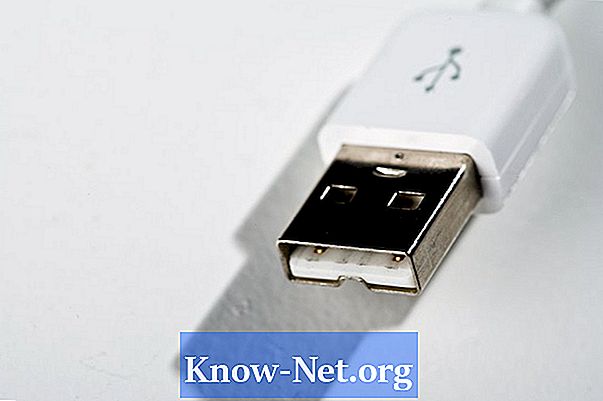
Sadržaj
Poput mnogih drugih telefona, iPhone omogućuje dodavanje novih zvukova zvona, kako iz iTunes trgovine tako i onih prilagođenih korisnicima koje je stvorio korisnik. Međutim, neke od njih mogu biti uklonjene nakon ažuriranja iOS softvera. Također, kada dodajete nove melodije zvona, one se ne prikazuju na iPhone uređaju nakon sinkronizacije. Srećom, postoji jednostavno rješenje ovog problema.

ažuriranje
Važno je da vaš iOS bude ažuran jer to omogućuje da vaš telefon uvijek ima najučinkovitiji operativni sustav. Štoviše, to osigurava da su preuzete aplikacije, preneseni videozapisi i kupljena glazba kompatibilni s uređajem. Ako se ne nadogradi, neke aplikacije mogu prestati raditi. Da biste izvršili nadogradnju, povežite telefon s računalom putem USB kabela koji ste dobili s njim. Otvorite iTunes ako već nije otvoren. Kliknite ikonu iPhone u lijevom oknu prozora i kliknite karticu "Sažetak" u desnom oknu prozora. Kliknite "Provjeri ažuriranja" i slijedite upute.
Kupite melodije zvona
IPhone omogućuje kupnju zvukova zvona izravno iz aplikacije iTunes. Kliknite ikonu iTunes na izborniku. Zatim kliknite na "Više" i "Tonovi". Kliknite željeni zvuk zvona. Pojavit će se obavijest s upitom želite li je preuzeti i postaviti je kao zadanu melodiju zvona ili je dodijeliti kontaktu. Nakon preuzimanja bit će spremljena u vašu galeriju. Sljedeći put kada sinkronizirate telefon s aplikacijom iTunes, zvono će se prenijeti na računalo. Kao zvona su kupili preko Apple, ne biste trebali brinuti o njihovom formatu ili veličini. Ali ako stvorite vlastiti, postoji nekoliko stvari koje treba razmotriti.
Izradite vlastiti zvuk zvona
Korisnici mogu stvarati vlastite melodije zvona pomoću programa iTunes ili ih kreirati kroz program snimanja poput Audacity ili Garage Band. Međutim, neka se pravila moraju poštivati da bi ih iPhone mogao prihvatiti. Ako ste stvorili zvuk zvona, ali se nije pojavio od trenutka kada ste sinkronizirali iPhone, možda je zbog formata datoteke. Svi zvukovi zvona moraju biti u AAC formatu. Da biste imali ovaj format, kada prenesete zvuk zvona na iTunes, kliknite ga desnom tipkom miša i odaberite "Kreiraj AAC verziju". Pojavit će se kopija dodira, ali u AAC formatu, a ne u MPEG. Datoteka ne može biti dulja od 40 sekundi. Zatim kliknite i povucite datoteku u mapu "Melodije zvona" koja se nalazi u lijevom oknu prozora iTunes.
Sinkronizacija melodija zvona
Ako vaš iPhone ima najnoviju verziju iOS-a, a datoteke su odgovarajuće veličine i formata, zvukovi zvona moraju se sinkronizirati s uređajem. Međutim, za neke korisnike oni nestaju nakon ažuriranja. Postoji jednostavno rješenje za to kroz iTunes.
Povežite telefon s računalom putem USB kabela. Poništite sinkronizaciju ako se pokrene automatski. Kliknite karticu "Melodije zvona" gore desno, odznačite "Sinkroniziraj zvukove zvona" ako je označena. Kliknite karticu "Sažetak", a zatim "Sinkroniziraj" u donjem desnom kutu. Pričekajte kraj sinkronizacije (primit ćete obavijest kada se proces završi). Zatim ponovno kliknite na "Ringtones", ali ovaj put provjerite opciju "Sync Ringtones". Vratite se na karticu "Sažetak" i ponovno kliknite "Sinkroniziraj". Sada zvona treba sinkronizirati s vašim uređajem. Kada se sinkronizacija završi, uklonite vaš iPhone s računala i kliknite na "Postavke", "Zvukovi", a zatim na "Zvukovi zvona". U ovoj mapi trebate pronaći melodije zvona koje su prethodno nestale.


